テレワーク用に会社から支給されたノートPCのモニターが小さすぎて作業をするのが辛いです…。
デスクトップのモニターにノートPCの画面を出力させれば楽になりますが、元々接続しているケーブルを毎回外すのは結構手間ですよね。
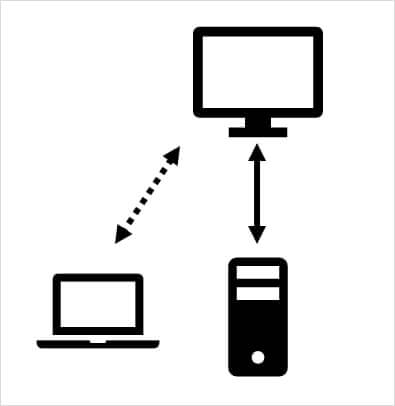
今回は1つのモニターに2つの機器からの出力をボタン1つで切り替えることのできる「HDMI切替器」を紹介します。
これでテレワークを快適に過ごしましょう!
目次
HDMI切替器とは
HDMIの出力を切り替えることのできるアイテムです!
必要な物
- HDMI切替器
- HDMIケーブルx3本
用意したHDMI切替器にHDMIケーブルを挿し、出力先用のモニターと出力元のノートPC、デスクトップPCに挿せば準備OKです!
それぞれ機器の電源を入れてからHDMI切替器の出力ボタンを押すだけで出力元の機器を切り替えることができます!
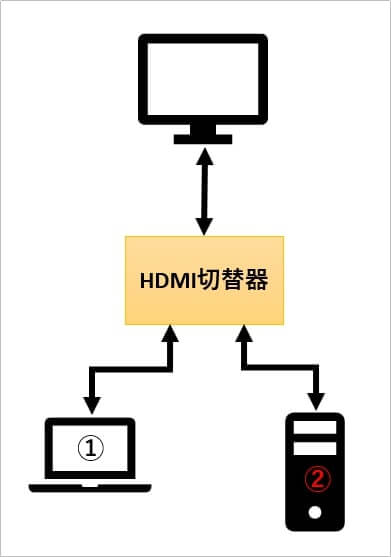
HDMI 切替器(Olycism)
Olycismの切替器を使用しています。(Amazonでは売切中)
HDMIケーブルを挿して電源を入れると表示している側の数字ランプが点灯します。

HDMIケーブルの差込口x2です。
ここには入力側(デスクトップPC、ノートPC)に挿します。

こちらは出力側(デスクトップのモニター)に挿します。

これで準備OKです!
切替器のボタンを押す度にモニター出力が①、②と交互に切り替わるようになります。
まとめ
小さいモニターよりも大きいモニターで作業した方が効率的なのは間違いなしです!
テレワークの作業環境を快適化することで無駄なストレスを軽減させましょう。
あわせて読みたい


イヤホンマイクをデスクトップPCで使用する方法【完全解説】
在宅ワーク用に安いマイク付きヘッドセットを購入しましたが、会話が良く聞こえない&耳が痛すぎて断念…。 試しに手元にあったApple純正のイヤホンをデスクトップPCに挿...
